
Dec21,2020 년•제기: 윈도우 컴퓨터 솔루션•입증된 솔루션
캐시 메모리를 우리의 시스템에서 수 있습니다 때로는 멀리에 대한 자세한 내용을 많이다. 또한 우리 시스템의 RAM 을 상당량 소비하고 처리에도 영향을 줄 수 있습니다. 따라서 사용자는 항상 정기적으로 메모리 캐시를 지우는 것이 좋습니다. 당신이 윈도우 7 시스템을 사용하고 그것에 캐시 메모리를 지우고 싶은 경우에,당신은 바로 이곳에왔다. 이 게시물에,우리는 당신이 알고있는 방법을 명확한 메모리 캐 Windows7 에서 영구적으로 어떤 문제에 직면하지 않고. 시작하자!
처럼 다른 모든 운영 체제 Windows7 또한 축적이 가장 빈번하게 또는 최근에 사용되는 데이터 캐시입니다. 이 데이터는 때때로 누적되어 시스템에 많은 공간을 차지하게 될 수 있습니다. 심지어 그 RAM 의 큰 덩어리를 점유하여뿐만 아니라 시스템의 처리 속도에 영향을 미칠 수 있습니다. 따라서 Windows7 에서 메모리 캐시를 지우는 것이 좋습니다.
Windows 기본 인터페이스를 사용하여 캐시 메모리를 항상 지울 수 있지만 원하는 결과를 제공하지는 않습니다. 이 데이터는 나중에 누군가에 의해 복구 될 수 있습니다. 당신이 원하지 않는 경우 타협하의 개인정보,그 후에 우리를 복용하는 것이 좋습의 도움을 제삼자 공구를 명확한 캐시 메모리 영구적으로 합니다. 우리는이 가이드에서이 두 가지 옵션을 모두 논의했습니다.

경우에 당신은 방법을 알고 싶을 캐시 및 쿠키를 사파리에서,윈도우에서 참조하시기 바랍 이 가이드:방법을 캐시 및 쿠키를 사용합니다.
컴퓨터의 파일도 완전히 삭제할 수 있습니다. Windows 및 Mac 에서 파일을 영구적으로 삭제하는 방법을 알아 보려면 페이지를 확인하십시오.
1 부: 는 방법을 명확한 메모리에서 캐시 Windows7
으로 시작하려면,당신은 단순히 가스의 윈도우 7 네이티브 인터페이스를 취소하는 메모리 캐시 시스템에 있습니다. 그것은 자유롭게 사용할 수있는 솔루션뿐만 아니라 많은 시간이나 노력을 소비하지 않습니다. Windows7 에서 캐시 메모리를 지우려면 다음 단계를 따르기 만하면됩니다.
1. 첫째,시스템의 바탕 화면으로 이동하여 원하는 곳 어디에서나 마우스 오른쪽 버튼을 클릭하십시오. 그러면 다양한 옵션 목록이 제공됩니다.2. 이제”새로 만들기”옵션을 선택하고 새 바로 가기를 만들도록 선택하십시오.

3. 시스템은 바로 가기를 만들 수있는 마법사를 시작합니다. 첫째,바탕 화면에 바로 가기를 만들고자하는 항목의 위치를 제공하도록 요청합니다.4. “찾아보기”버튼을 클릭하는 대신 수동으로 위치를”%windir%\system32\rundll32 로 제공해야합니다.exe advapi32.dll,ProcessIdleTasks”.

5 에서 메모리 캐시 지우기. 위치를 복사하여 붙여 넣기 만하면 실수를하지 않는지 확인할 수 있습니다.6. “다음”버튼을 클릭하고 바로 가기에 이름을 제공하십시오. 귀하의 편의를 위해,당신은 바로 가기에 어떤 관련 이름을 지정할 수 있습니다.

7. 바로 가기가 만들어지면 바로 가기를 두 번 클릭하여 열 수 있습니다. 그것은 시스템에 분명한 것을하지 않지만 자동으로 캐시를 지울 것입니다.
이 바로 가기를 사용할 수 있다는 것입니다 그것은 당신이 원하는 언제든지 있습니다. 간단히 바로 가기를 실행하고 Windows 시스템의 캐시를 지 웁니다. 그럼에도 불구하고 이것은 영구적 인 해결책이 아닐 것입니다. Windows 캐시는 시스템에서 영구적으로 삭제되지 않으며 나중에 복구 할 수 있습니다. 영원히 윈도우 7 에서 메모리 캐시를 지우는 방법을 알고,다음 섹션을 통해 이동합니다.
2 부:어떻게 완전히 삭제 Windows 파일을 캐시
별 BitRaser 에 대한 파일은 매우 효율적이고 신뢰할 수 있는 도구를 사용할 수 있는 제거하는 모든 종류의 콘텐츠의 시스템에서 영구적으로 합니다. 그것은 당신의 컴퓨터 또는 다른 시스템 추적 및 파일에서 메모리 캐시를 지우는 원 클릭 솔루션을 제공합니다. 그것은 또한 사용할 수 있습니다 닦아 전체 디스크,삭제 인터넷 활동,응용 프로그램을 제거하고 수행하는 다른 다양한 작업입니다. 그렇게하는 동안 어떤 식 으로든 시스템에 해를 끼치 지 않으며 추가 복구 범위없이 데이터를 삭제하지 않습니다. 다음은 주요 기능 중 일부입니다.
- 이 도구는 캐시 메모리,Windows update,덤프 된 파일 및 여러 종류의 시스템 추적을 영구적으로 지우는 데 사용할 수 있습니다.
- 또한 복구 범위없이 모든 종류의 파일 및 폴더를 삭제할 수 있습니다.
- 그 외에도 BitRaser 는 응용 프로그램,인터넷 활동,로그 등을 제거 할 수 있습니다.
- 또한 데이터의 예약 및 자동 삭제를 수행하는 데 사용될 수있다.
- 추가 보증을 제공하기 위해,그것은뿐만 아니라 결국 지우기 인증서를 생성합니다.
- 이 도구는 다양한 종류의 정교하고 고급 알고리즘을 갖추고 있습니다.
- 그것은 윈도우의 모든 주요 버전을 지원합니다.
1 단계:Windows7 컴퓨터의 파일에 대한 Stellar BitRaser 를 다운로드하여 실행하십시오.
2 단계:캐시 메모리 또는 다른 종류의 시스템 데이터를 지우려면”시스템 추적”옵션을 클릭하십시오.
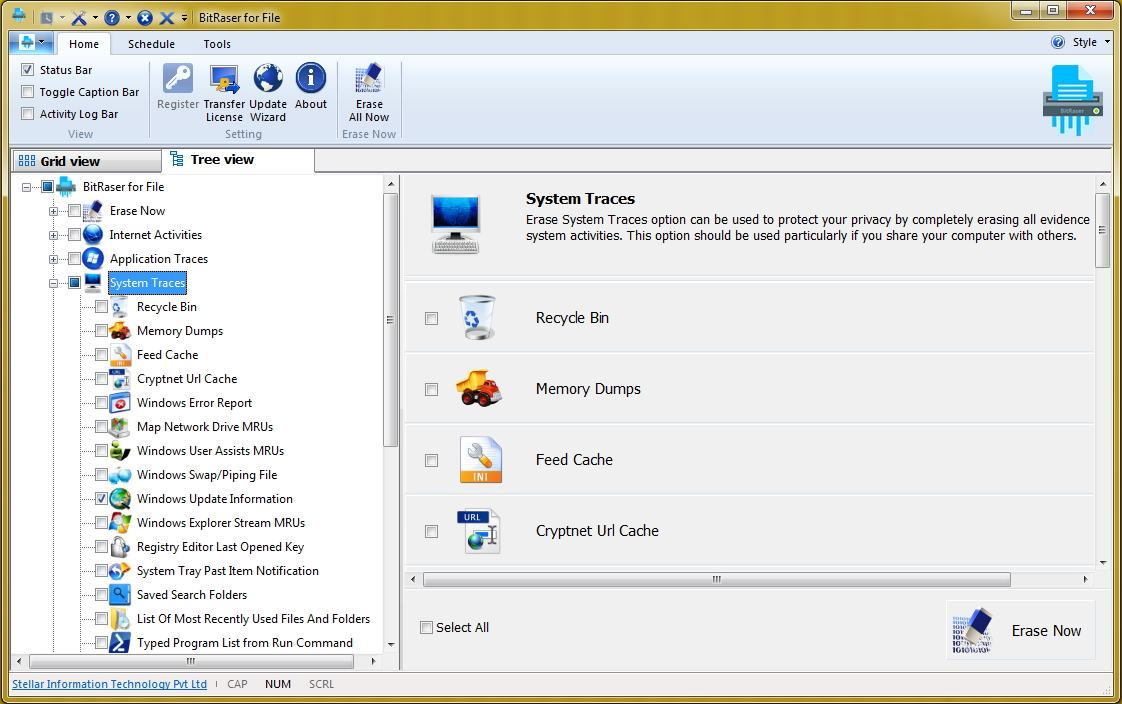
3 단계:이를 제공할 것이 깊이 있는 목록의 다양한 시스템적을 기록했습니다. 메모리 캐시를 지우려면 적절한 선택을하고”지금 지우기”버튼을 클릭하십시오.
4 단계:BitRaser 가 시스템에서 선택한 모든 콘텐츠를 삭제하므로 잠시 기다려야 할 수도 있습니다.
5 단계:시스템을 다시 시작하려면”예”버튼을 클릭하십시오. 이것은 중요한 단계이며 프로세스를 성공적으로 완료하려면 결국 시스템을 다시 시작하는 것이 좋습니다.

하려는 경우,다음을 수행할 수 있습 같은 단계를 수행하는 여러 전달합니다. 단일 패스 후에 데이터가 삭제 되더라도 여러 번(이상적으로 세 번)패스로 추가 된 보증을받을 수 있습니다.
다음 단계에 따라,당신이 할 수있을 것입 취소 캐시 메모리에서 윈도우 7 없이 문제입니다. 복구의 범위없이 시스템에서 캐시 메모리를 취소 윈도우 7 의 도움을 받아. 그것은 고도의 도구이며 확실히 당신의 인생을 훨씬 쉽게 만들 것입니다!
컴퓨터
승리 시스템 충돌
- 균열 Bios 비밀번호
- 해결 실행 Dll Errors
- 해결 작업 표시줄에 오류가 사라졌
- 해결 BootMGR 이미지 손상
- MBR 오류 수정
Windows 팁
- 다운로드 iCloud 에는 PC
- 차이를 파일시스템
- 해결 컴퓨터 과열
컴퓨터 문제
- 스마트 상태를 나쁜 오류가
- 해결 Grub 로드 오류가
- 제거한 관리자 비밀번호
블루 스크린 오류를
- 해결 0x000000f4 오류가
- 블루 스크린 0x0000003b
- 오류를 수정 0x0000001e
- 블루 스크린 0x00000c2